9 mẹo tìm kiếm của Google hay ho có thể bạn sẽ cần
Dưới đây là những mẹo tìm kiếm của Google mà có thể bạn sẽ cần trong quá trình sử dụng trình duyệt Google đấy!
Chúng ta dường như sử dụng Google hàng ngày cho việc tìm kiếm thông tin phục vụ cho học tập, làm việc hay giải trí. Nhưng không phải ai trong chúng ta cũng biết cách khai thác chúng một cách có hiệu quả và tiết kiệm thời gian nhất. Hãy tham khảo bài viết dưới đây của Byluunhattuan để có thể biến Google thành "người trợ lý đắc lực" của chính mình các bạn nhé!

Mục lục
Tùy chỉnh các tìm kiếm của bạn với các nhà khai thác
Dưới đây là các mẹo giúp Google cung cấp cho bạn chính xác những gì bạn cần:
- Sử dụng trích dẫn ("") để tìm kiếm cụm từ chính xác: Nếu bạn tìm kiếm Công viên Suối Tiên, bạn sẽ nhận được kết quả có tất cả các từ đó, nhưng không nhất thiết phải theo thứ tự bạn tìm kiếm. Bằng cách thêm các trích dẫn và tìm kiếm "Công viên suối tiên", bạn sẽ chỉ nhận được kết quả bao gồm tất cả các từ theo thứ tự đó.

- Thêm dấu ngã (~) vào trước một từ để tìm từ đồng nghĩa: Dành cho khi bạn muốn tìm kiếm một từ cụ thể và bất kỳ từ đồng nghĩa nào cho từ đó. Nếu bạn tìm kiếm iPhone ~ giá rẻ , bạn cũng sẽ nhận được kết quả cho " iPhone không đắt ",...

- Loại trừ các cụm từ có biểu tượng dấu trừ (-): Sử dụng biểu tượng dấu trừ để loại trừ tất cả các cụm từ bạn không muốn. Nếu bạn tìm Ứng dụng tốt nhất-android cho các kết quả bỏ qua các bảng tổng hợp của các ứng dụng Android hàng đầu.

- Chèn hai dấu chấm (..) giữa các số để tìm kiếm phạm vi: Nếu bạn muốn thu hẹp kết quả thành một ngày hoặc phạm vi giá, hãy sử dụng hai dấu chấm ở giữa các số. Ví dụ: Bạn có thể tìm kiếm máy tính 10 triệu .. 15 triệu để chỉ nhận được kết quả phù hợp với phạm vi đó.

- Loại tệp tìm kiếm: Nếu bạn đang tìm kiếm một loại tệp cụ thể trên internet hãy sử dụng đuôi loại tệp của chúng. Ví dụ: sử dụng filetype: pdf để tìm PDF hoặc filetype: doc để định vị tài liệu Microsoft Office.

Mẹo đặt thời gian trên Google
Bạn muốn tìm kiếm tin tức mới nhất hoặc một giai đoạn thời gian cụ thể về một chủ đề nào đó thì Google sẽ giúp bạn với tính năng lọc thời gian ngay trên màn hình hiển thị của máy tính.

Bạn hãy nhấp vào Công cụ dưới biểu tượng kính lúp. Sau đó, tại Mọi lúc bạn có thể đổi thời đoạn thời gian về một giờ, 24 giờ, tuần, tháng và năm qua.
Tìm kiếm thông tin qua một hình ảnh liên quan tới chủ đề trên Google
Google hỗ trợ tìm kiếm mọi thông tin của 1 sự vật hay hiện tương qua hình ảnh. Chức năng này cho phép bạn tải lên một tệp hình ảnh và nó sẽ hiển thị toàn bộ thông tin liên quan đến chúng chỉ trong vài giây.

Ví dụ: Bạn tải lên một bức ảnh về tháp Eiffel, Google sẽ nhận ra nó và cung cấp cho bạn thông tin về công trình kiến trúc nổi tiếng bật nhất của Paris.
Chế độ tối của Google Tìm kiếm
Google hiện có tùy chọn chế độ tối trên duyệt tìm kiếm cho những ai yêu thích tông màu huyền bí này. Để sử dụng tính năng này bạn chỉ cần nhấp vào biểu tương Cài đặt ở trên cùng bên phải và chọn Giao diện tối trong mục Giao diện.

Mẹo làm Toán cực nhanh ngay trên Google tìm kiếm
Chức năng tìm kiếm của Google sẽ cho bạn khả năng thực hiện các phép tính cơ bản trực tiếp trong thanh tìm kiếm với thời gian cực ngắn. Ví dụ: Bạn tìm kiếm phép toán 8+99*2 kết quả thu về ngay dưới phần kết quả sẽ là 206.
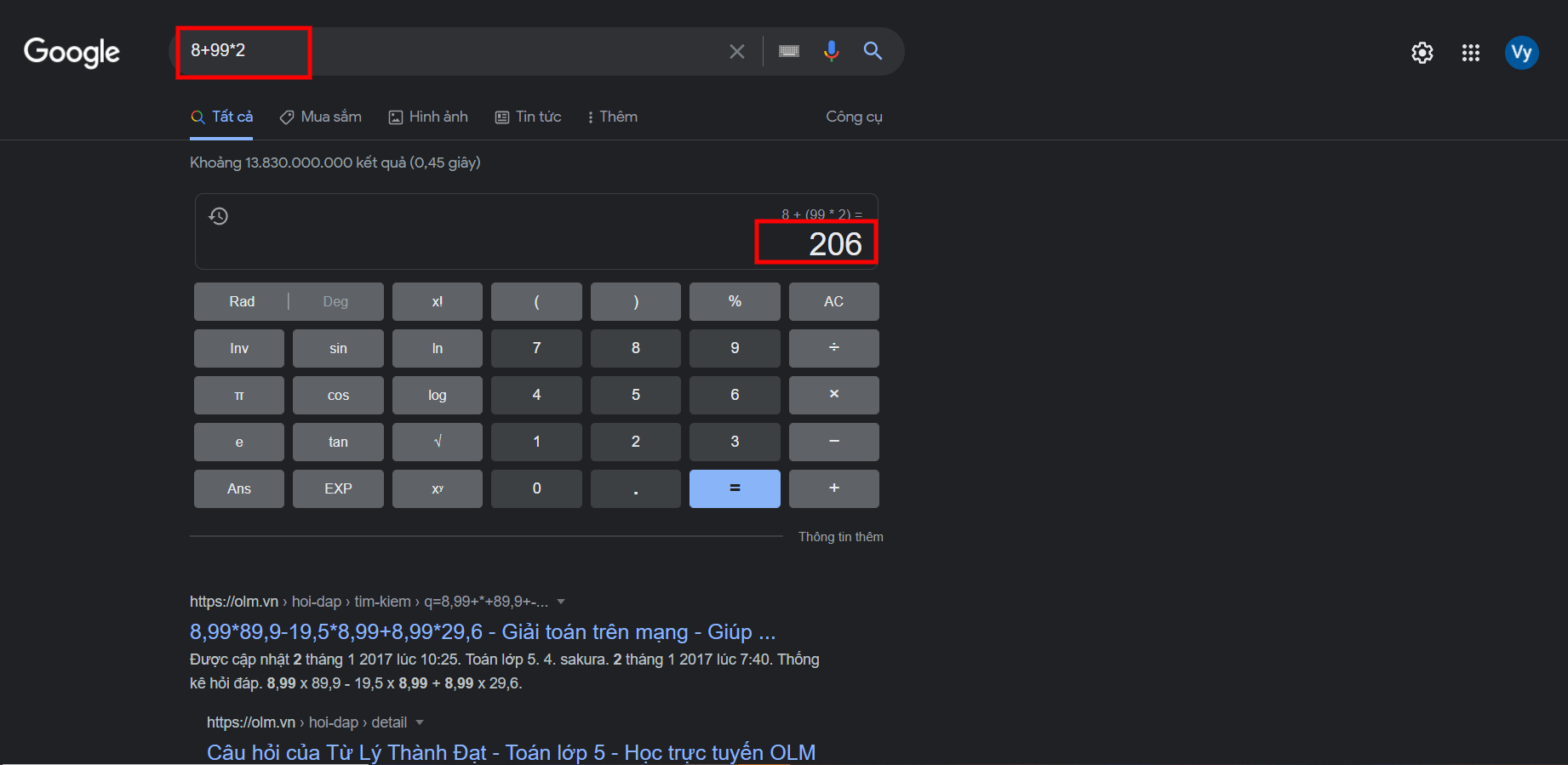
Xem được thời gian ở các quốc gia trên thế giới
Việc xác định giờ giấc của mỗi quốc gia hay vùng lãnh thổ trên thế giới thật khó bởi ở mỗi quốc gia chúng lại có những múi giờ khác nhau. Tuy nhiên, Google có thể làm thay bạn làm chuyện này một cách nhanh chóng. Bạn chỉ cần nhập cụm từ "Thời gian ở" + [bất kỳ vị trí nào].

Mẹo tìm kiếm về thông tin Thời tiết trên Google
Tìm hiểu thời tiết trong khu vực nơi bạn đang sống bằng cách nhập từ khóa "thời tiết". Kết quả tìm kiếm từ Google sẽ cung cấp cho bạn dự báo hiện tại của ngày hôm nay tại nơi đó. Điều này cũng hữ ích khi bạn đang đi du lịch hoặc chỉ muốn biết tình hình ở nơi khác, bạn hãy tìm kiếm thời tiết + tên vị trí.

Mẹo đánh vần những con số trên thanh tìm kiếm Google
Làm thế nào để bạn đánh vần được con số 6,546,345,645 trong tiếng Anh khi vô tình được người khác hỏi? Google có thể cho bạn biết nếu bạn tìm kiếm [number] = english. Một thẻ kết quả sẽ cho bạn thấy rằng con số đó được đọc là six billion five hundred forty-six million three hundred forty-five thousand six hundred forty-five.

Mẹo lọc loại bỏ nội dung phản cảm trên Google
Khi nhà bạn có trẻ nhỏ thì việc sử dụng máy tính của chúng luôn được quan tâm hàng đầu? Bảo vệ trẻ nhỏ khỏi nội dung khiêu dâm bằng tính năng Tìm kiếm an toàn của Google. Từ trang kết quả tìm kiếm, hãy nhấp vào biểu tượng bánh răng ở trên cùng bên phải và bật tùy chọn bộ lọc Kết quả phản cảm.

Mọi chi tiết xin vui lòng liên hệ
Lưu Nhật Tuấn - AppleCenter
Địa chỉ: 141 Trần Hưng Đạo, Đồng Hới, Quảng Bình
Hotline: 0889.95.95.95 - 08449.77777
Email: contact.bylnt@gmail.com
Website:
www.byluunhattuan.vn
Bài viết liên quan





